Page 1

S1
平 板 电 脑 — S 1
使
用
手
册
Page 2

S1
您 好!
感谢您购买本公司平板电脑。
为了使您尽快轻松自如地操作您的产品,我们随机配备了内容详尽的用户手册,您可
以获取有关产品介绍、使用方法等方面的知识。使用您的产品之前,请仔细阅读我们随
机提供的所有资料,以便您能更好地使用该产品。
请随时备份您的数据资料到您的电脑上。本公司对于因软件、硬件的误操作、产品
维修、电池更换或其它意外情况所引起的个人数据的丢失和损坏不负任何责任,也不对
由此而造成的其它间接损失负责。同时我们无法控制用户对本手册可能造成的误解,因
此,本公司将不对在使用本手册过程中可能出现的意外损失负责,并不对因使用该产品
而引起的第三方索赔负责。
本手册信息受到版权保护,其任何部分未经本公司事先书面许可,不准以任何方式
影印和复制。本公司保留对本手册、三包凭证及其相关资料的最终解释权。
本产品符合 GB/T 18220-2000 手持式个人信息处理设备通用规范。
Page 3

S1
注意事项
不要在高度潮湿的环境下使用适配器,切勿用湿的手足去碰适配器。
切勿用金属物体接触机器,这样容易造成机器短路。
请不要试图分解或改造本机,这样可能导致电击或妨碍产品质保。
清洁机器时,请使用柔软的布清洁表面。请注意不要让液体进入机器内部。
禁止儿童单独玩耍本机,请勿摔落或与硬物摩擦撞击,否则可能导致机器表面磨花、
硬盘损伤、数据丢失或其它硬件损坏。
本机被作为移动硬盘使用时,请按正确文件管理操作方法存储导出文件,任何操作
导致的文件丢失,本公司概不负责。建议及时备份存放在本机中的个人资料。
禁止本品使用超负荷电源、用力弯曲或用重物挤压电源线,以免引起发热造成火灾。
因为本产品的性能和功能而发生的变更,可能会不做另行通知,请您谅解。
若因固件程序升级而导致本产品的实际设置和使用方法等与本手册不一致,请访问
本公司官方网站或拨打服务热线 400-716-1515 查询最新信息。谢谢您的合作!
Page 4

S1
功能说明
润眼屏幕:采用 7 英寸 16:9,5 点触控高清电容屏,分辨率 800*480,
操作系统:Android 4.1 操作系统,支持 10 万种以上海量应用软件,超强扩展。
高性能:ARM Cortex A9 双核,1.6GHz 主频,飞跃速度提供强劲运行动力。
高清显示:Mali400 MP4 GPU 图形渲染
高缓存:采用 1GB 超大容量新一代高性能DDR3内存,将整体操控性能发挥到极致。
网络:支持以太网&WIFI & 3G 无线上网、办公,全方位无缝网络连接。
娱乐休闲:支持 3D、重力感应游戏,在线视频聊天,网页浏览,更多应用体验。
高清影院:支持 Flash11.1 在线视频播放,支持 1080P 视频解码及 HDMI 输出。
OTG 功能:USB 2.0 高速传输接口,支持 PC、U 盘、3G 上网卡等设备随意连接。
超大容量:超大存储容量,支持 TF 卡扩展至 32GB。
使用时间:内置智能电源管理系统,强劲动力,超长视频播放时间。
Page 5

S1
目 录
第一章 S1 概览.................................................................................................................1
第二章 基 本 操 作.........................................................................................................4
一、充电操作及电池管理............................................................................................. 4
二、开机与关机............................................................................................................ 4
三、待机与解锁............................................................................................................ 4
四、复位功能................................................................................................................ 5
五、主界面图标详解和具体操作.................................................................................. 5
六、重力感应................................................................................................................ 6
七、输入法的切换 ........................................................................................................ 6
八、扩展卡的使用 ........................................................................................................ 7
九、电脑连接................................................................................................................ 7
第三章 基本设置...............................................................................................................7
第四章 主要应用程序.................................................................................................... 11
第五章 疑难排除............................................................................................................ 20
附 录 .............................................................................................................................. 21
声 明.......................................................................................................................... 22
Page 6

S1
第一章 S1 概览
一、 S1 外观图以及按键说明
1
Page 7

S1
按键说明
1 音量减少键 7 充电指示灯
2 音量增加键 8 DC 充电接口
3 电源键 9 TF 卡槽
4 前置摄像头 10 MIC/Reset 孔
5 Micro USB/HOST 接口 11 耳机插孔
6 HDMI 接口
电源键 关机状态下,长按此键开机
开机状态下,长按此键弹出关机对话框
开机状态下,短按此键关闭屏幕
音量增加键 按下此键可以增加系统的音量
音量减少键
按下此键可以减少系统的音量
2
Page 8

S1
二、 S1 附带以下配件:
配件名称 规格 数量
主 机 台 1
OTG 转接线 条 1
数据线 条 1
耳机线 条 1
说明书 本 1
三 包 本 1
合格证 张 1
3
Page 9

S1
第二章 基 本 操 作
一、充电操作及电池管理
使用前请将电池充满,当电池完全充放电两到三次后方可达到最佳状态。建议每次
充电 4 个小时后停止充电。电池充电的方法:将充电器一端接入本机 DC 接口并将另一
端接入电源即可充电。
『提示』充电时尽量避免使用机器,以免造成机器损坏。
二、开机与关机
1、开机:请长按电源键“ ”,直至出现开机画面。机器初始化需要一定的时间,请
耐心等待。
2、关机:请长按电源键“ ”,弹出“关机”对话框,点按“确定”关闭本机。
【注意】非法关机后,重启会扫描和修复磁盘,开机时间较长,请耐心等待。
三、待机与解锁
1、自动待机: 在系统默认或设定时间内对设备没有任何操作,设备将关闭屏幕,自动
进入待机状态。
2、手动待机: 短按电源键“ ”,设备将进入待机状态,防止误操作,节约电源。
4
Page 10
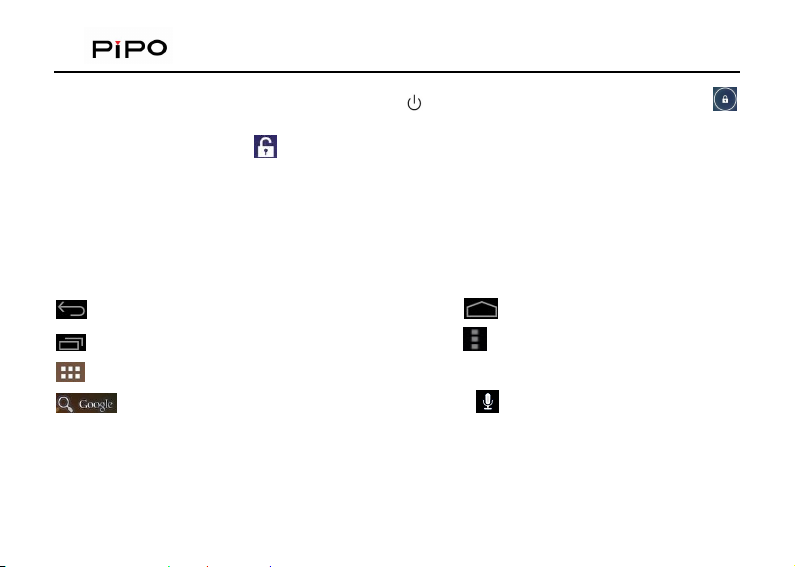
S1
3、解除锁屏: 在待机状态下,短按电源键“ ”点亮屏幕,然后在屏幕上点按住 “
”图标,把光圈拖动到“ ”图标上,即可解除锁屏。
四、复位功能
当由于误操作或其他原因导致死 机或者不开机时,您可以用 笔 或其他工具按一下
“RESET”孔,再重新开机即可恢复。
五、主界面图标详解和具体操作
1、主界面图标示意:
:点按该图标返回上级界面。 :点按该图标返回主页界面。
:点按该图标弹出后台正在运行的程序列表。 :点按该图标弹出菜单选项。
:点按该图标进入所有应用程序和窗口小部件界面。
:点按该图标进入搜索。 :点按该图标进行语音搜索。
2、自定义主页界面:
删除快捷方式:长按目标快捷方式,待图标成活动图标后直接拖拽到“×”处。
5
Page 11

S1
添加主页图标:在主界面下,点按“ ”进入所有应用程序和窗口小部件界面,点
按住需要添加的程序图标或窗口小插件,系统自动添加到主屏幕上,拖拽图标至您希
望的位置。
更改壁纸:长按主屏幕任一空白位置,弹出选项框,选择壁纸来源,并设置壁纸。
3、通知面板:可查看信息和事件的通知、设备状态及进行快速设置。
●开启通知面板:点按屏幕右下角状态栏中的任意一个图标,可开启通知面板。
●打开快速设置面板:开启通知面板后,点按“ ”图标,弹出快速设置面板。您可以
设置无线网络、屏幕旋转、屏幕亮度、通知及打开设置菜单。
六、重力感应
在重力感应功能的开启下,您在旋转平板电脑时,屏幕会自动改变显示方向。
开启或关闭重力感应功能
在快速设置面板里,左右滑动自动旋转屏幕开关按钮来开启或关闭重力感应功能。或者
在设置界面下,点按“显示”,点选自动旋转屏幕。图标为 则为打开重力感应功能。
七、输入法的切换
在输入文本时,点按状态栏中的键盘图标,弹出输入法菜单选项,点按需要切换的输入
法即可。『提示』本设备自带 Android 键盘、Google speech-to-text、Japanese IME
6
Page 12

S1
及谷歌拼音输入法。
八、扩展卡的使用
本机设有存储卡插槽,可将资源放入卡中。使用时,请按照插卡槽的方法将存储卡正确
插入。
〖提示〗1、在使用存储卡读写过程中,请勿进行热插拔,以免造成存储卡数据损坏。
2、使用 PC 格式化存储时,请选择 FAT32 格式。
卸载存储卡:在主界面下,点按“ ”设置存储,在 SD 卡选项下,点按卸载 SD
卡。取卡时,请先向插槽里推一下存储卡,然后释放,再将自动弹出的存储卡取出。
九、电脑连接
使用 USB 数据线将本机和电脑连接,通过电脑,可以选择其中的文件和目录操作。
1、使用随机送的 USB 数据线,插入本机的 USB 接口,同时将另外一端连接电脑主
机,等待本机状态栏上出现“ ”图标即可。
2、请不要更改根目录下的目录名称,以免造成应用程序读取文件错误。
3、务必使机器保持电量充足,以免造成电脑连接时,无法识别。
【注意】①在连接电脑前,请确保电脑的 Windows Media Player 播放器版本在 11.0
以上且机器的 USB 调试功能为关闭状态以免电脑无法读取机器内的数据;②把本机从
7
Page 13

S1
电脑的 USB 端口拔下前,请确认与电脑的通讯操作已停止。
第三章 基本设置
在主界面下,点按“ ”设置,设置界面被分为无线和网络、设备、个人和系
统四大类。
一、无线和网络
包括:Wi-Fi、流量使用情况、VPN、便携式热点和移动网络。
1、使用 WIFI:您可以连接到 Wi-Fi 网络进行高速上网和下载。
1)点按 Wi-Fi,向右滑动关闭按钮,打开 Wi-Fi 网络,机器将列出搜索范围内的 Wi-Fi
无线网络。
2)选择需连接的网络,如加密会弹出密码窗口,输入相应密码后,点按连接即可。
『提示』① 点按界面右上角的“扫描”可实现 Wi-Fi 网络手动扫描。
② 点按 “添加网络”,可实现 Wi-Fi 网络的手动添加
③ 点按 “ ”高级,进行更多 Wi-Fi 设置。
2、流量使用情况:可设置移动数量流量限制。
3、使用移动网络:您可以使用 3G Dongle 上网卡,随时随地享受高速网上冲浪。
8
Page 14
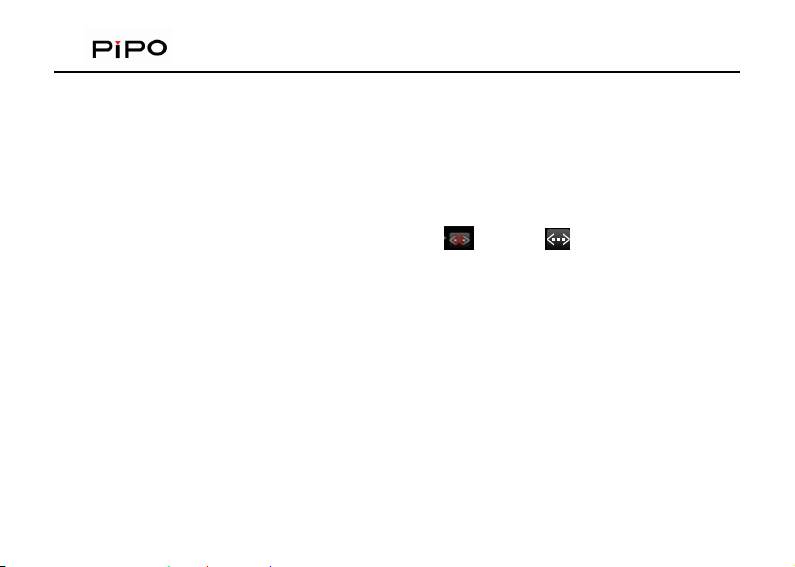
S1
1)在开机状态下,3G USB Dongle 通过 OTG 线与平板电脑 Micro USB 口连接。
2)机器自动识别 3G 移动设备,等待状态栏上的 3G 信号后,即可使用。
【注意】本机支持绝大部分主流品牌无线3G dongle型号。介于3G 上网卡品牌复杂,
软件兼容不佳影响上网效果,建议测试后购买或联系客服购买推荐品牌型号。
4、以太网设置:您可以通过 USB 转接器,OTG 转接线,连接有线宽带上网。
1)在开机状态下,使用 USB 转接器,再通过 OTG 线用网线连接平板电脑。
2)机器将自动识别,等待状态栏上以太网图标 变成如图 后,即可使用。
『提示』请确保以太网、wifi、3G 网络独立运行,避免造成无法连网现象。
二、设 备
包括声音、显示、存储、电池和应用程序。
1、声音设置
1)音量设置:点按音量,弹出设置面板,左右拖动进度条来控制音量。
2)铃声和通知设置:点按默认通知,弹出铃声菜单,选择您想要通知铃声。
3)系统声音设置:可选择开启触摸提示音和锁屏提示音。
2、显示设置
9
Page 15

S1
1)更改屏幕亮度:点按亮度,弹出亮度设置面板,左右拖动进度条来调节或选择自动
调整亮度。
2)更改屏幕待机时间:点按休眠,可调整屏幕自动锁定前的延迟。
3)更改字体大小:点按字体大小,可根据个人习惯调整字体大小。
3、存储:可查看机器、存储卡及外接移动存储设备的存储情况。
4、电池:可查看电池使用情况
5、应用程序:分为已下载、SD 卡中、正在运行和全部。您可以查看或设置应用程序。
三、个 人
1、账户与同步:可添加或管理账户。
2、位置服务:包括 Google 的位置服务和位置和 Google 搜索。
3、安全:包括屏幕安全保护、加密、密码、设备管理和凭据存储。
4、语言和输入法:包括语言设置、键盘和输入法设置、语音设置及鼠标/触控板设置。
5、备份和重置:您可以备份和还原系统数据;当机器出现重大错误或解锁密码忘记时,
可恢复出厂设置,请先备份本机资源。
四、系 统
1、日期和时间:您可以自动确定日期和时间,也可以手动调整。
10
Page 16

S1
2、辅助功能:包括服务和系统。
3、开发人员选项:包括 USB 调试、开发设备 ID、保存唤醒状态、允许模拟地点、HDCP
检查、桌面备份密码、用户界面设置及应用程序后台运行设置。
4、关于平板电脑:可查看系统更新、状态消息和本产品相关的信息。
第四章 主要应用程序
在主界面点按“ ”进入所有程序界面后左右滚动查看并选择可进入相应的应用
程序,目前以下应用程序均为普通软件版本,操作介绍仅供参考。同时,部分应用程序
功能基于网络连接的状态下方可实现。
一、Apk 安装器
在所有程序界面下,点按“Apk 安装器”进入安装、管理和退出选项界面。
1、程序安装:在互联网上获得适合 Android 的第三方的应用程序,拷贝到本机安装使用。
① 点按“安装”,进入后选择路径,程序自动扫描路径内所有应用程序;
② 点按您所需安装的应用程序;
③ 弹出安装选项,点按安装,按照安装向导完成后可打开运行。
【注意】在互联网上搜索用于本系统第三方程序都是以.apk 后缀的文件。
11
Page 17
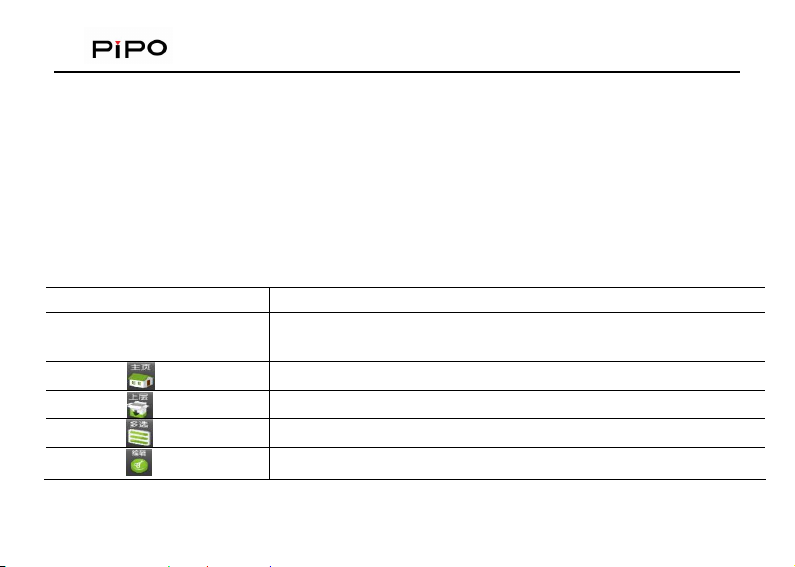
S1
返回资源管理器的主菜单
返回到上一级列表
可以对文件或者文件夹进行多选进行管理
2、程序管理: 对系统中所有应用程序进行启动、导出、卸载的管理。
① 点按“管理”,列出系统中安装的所有应用程序列表;
② 点按所需管理的应用程序,弹出动作对话框;
③ 点按所需管理的动作,确定后完成管理动作。
二、资源管理器
1、打开资源管理器:在所有程序界面下,点按“资源管理器”,进入后可对存储卡、本
机内文件进行管理。
图 标 操 作 说 明
SD Card/ Internal Memory/
USB
点按可查看存储卡/本机/外接移动存储设备里的所有文件
可对所选文件进行复制、删除、移动、粘贴、重命名的编辑
12
Page 18

S1
可新建文件夹
跳转回上一步操作
转回之前的操作
2、复制和移动文件:
1) 在资源管理器文件列表下,点按“ ”图标,点按需要的复制或在移动的文件;
2) 选择好文件后,点按“ ”图标,点按复制或移动的图标;
3) 进入所要复制或移动的文件夹后,再次点按“ ”图标,对所选文件进行粘贴。
三、视 频
在所有程序界面下,点按“视频播放器”图标视频文件列表点按想要播放的文件
播放视频画面。在视频播放状态下,点按触摸屏可弹出视频播放控制栏。
视频播放操作 按键
播放/暂停 点按 /
上一部/下一部
快退/快进 点按 /
视频书签 点按
点按 /
13
Page 19

S1
亮度调节/显示模式 点按 /点按
音量
返回 点按
选择播放位置 点按
『提示』如装有多种播放器,您可以选择其他的播放器进行视频播放。
HDMI 高清视频
使用一条标准 HDMI 连接线,连接平板电脑与高清电视,播放视频 10 秒自动输出到高
清电视。
按音量键或点按 /
四、音 乐
1、播放音乐:在所有应用程序界面下,点按“音乐”图标,进入音乐列表,音乐被分
为四类:艺术家、专辑、歌曲、播放列表、正在播放。点按喜爱的歌曲,进入音乐播
放界面。
音乐播放操作 按键
播放/暂停 点按 /
前一首/后一首 点按 /
14
Page 20

S1
快退/快进 长按 /
显示播放列表 点按
循环播放/随机播放 点按 /
音量 按音量键或点按 /
切换至音乐库/切换为派对随机播放/添
加到播放列表/用作铃声/删除/音效
歌词显示 点按“ ”
2、创建一个新的播放列表
点按音乐歌曲,长按您想要添加到播放列表的歌曲弹出音乐设置菜单,点按
添加到播放列表。点按新建播放列表,输入播放列表的名称,点按保存。
【温馨提示】音乐播放后,按返回键到主界面可以进行后台音乐播放。
点按 选择操作项目
五、浏览器
1、打开网页:点按“浏览器”,在地址栏内,输入网址。在软键盘上点去往/开始即可。
2、浏览网页:打开网页后,在屏幕上滑动手指,以浏览和查看网页的其他部分。
3、放大/缩小网页:浏览网页时,快速点按屏幕两次可放大屏幕,再点按屏幕两次缩
小屏幕。或者用两根手指点按住屏幕,展开或合并两指来进行缩放网页。
15
Page 21

S1
4、更多操作:浏览页面时,点按“ ”打开浏览器菜单选项,您可以进行更多的操作。
六、相 机
您可以通过点按“相机”,拍摄照片和带声音的视频片段;或者在锁屏的状态下,直
接点按住 “ ”图标,把光圈拖动到“ ”图标上快速开启相机程序。
1、拍摄模式
设备中内置了相机、视频和全景拍照模式。默认的拍摄模式为相机。点按“ ”切
换到视频模式;点按“ ”切换为全景拍照模式。
2、拍摄动作
1)在照片模式下,点按“ ”拍摄照片。
2)在视频模式下,点按“ ”开始拍摄视频,再次按下则停止拍摄。
3、变更拍摄设置
1)调整焦距:点按住“ ”沿着弧线滑动来调整焦距。
2)拍摄设置:点按“ ”进行拍摄设置。点按“ ”退出设置。
在照片模式下,您可以点按“ ”选择照片大小和还原默认设置;点按“ ”更换
取景模式;点按“ ”设置白平衡。
16
Page 22

S1
在视频模式下,您可以点按“ ”选择还原默认设置;点按“ ”设置延时间隔;
点按“ ”设置白平衡。
4、浏览已拍摄的照片或视频
进入照片或视频模式后,按菜单键,弹出菜单选项,点按图库浏览已经拍摄的照片
或直接点按界面右上方刚刚拍摄的缩略图片,选择图库浏览或者跟朋友分享。
在视频播放应用程序下,可点按播放已经拍摄的视频。
七、电子邮件
1、设置电子邮箱
电子邮件应用程序附有电子邮件设置向导,可以添加常见的 Web 电子邮件服务提供商
(如 Yahoo、Gmail、Hotmail 等厂商)的外部 POP3 或 IMAP 电子邮件账户。
a) 点按“电子邮件”,出现邮箱设置向导帮助您进行设置。
b) 输入您的邮箱账号的电子邮件地址和密码。点下一步按钮,选择您的邮箱类型是
POP3、IMAP 或 Exchange。点下一步按钮,来检查邮箱收发服务器是否可用。
提示:有些电子邮件服务提供商无需选择邮箱类型等设置,比如 Gmail。
c) 输入账户名称以及要显示与发电子邮件的姓名,然后点按完成。
d) 如果邮箱可用,将会自动进入您的收件箱。
17
Page 23

S1
2、删除邮箱账号
在收件箱,点按“ ”设置,在邮箱设置下,点按删除账户,弹出对话框,点按确定
即可。
3、发送邮件
您可以给一个或多个收件人发送邮件。在发送前可以手动添加收件人邮件地址。
a) 点按“ ”,输入收件人电子邮件地址。如果需要,点按抄送/密送,输入抄送或
密送其他收件人地址。
b) 点按主题,输入主题,点按撰写电子邮件,输入所需内容。
c) 点按回形针图标,添加附件,插入所需文件,点按发送,发送邮件。
4、接收邮件
接收的邮件信息在下载到本机前保存在网络服务供应商的邮件服务器中。点按“ ”
进行刷新。机器连接服务器并下载邮件,收到的邮件信息保存在收件箱中。
八、电子书
1、浏览电子书
在所有程序界面下,点按“电子书”图标进入书架,浏览收藏书籍。点按“ ”,可
切换为列表形式浏览。
18
Page 24

S1
2、阅读书籍:进入阅读界面后,您可以进行以下阅读操作。
:亮度调节; :书签设置; :字体大小设置; :全屏阅读
按菜单键,进行更多设置,包含:字体大小设置、跳页、书签、书籍信息、自动翻页各
项,可根据个人阅读习惯进行设置。
九、图 片
1、查看图片:
1、在所有程序界面下,点按“图库”图标,机器自动扫描支持存储卡中的图片文件。
2、选择需要打开的文件夹,点按想要看的图片,系统会自动以全屏模式查看。
3、您可以用两根手指点按住图片,展开或合并两指来放大或缩小图片。
4、轻触屏幕,点按“ ”播放幻灯片,图片会以幻灯片播放方式来显示。
5、左右滑动图片切换上一张或下一张。
2、编辑与设置图片
以全屏幕模式查看图片时,轻触屏幕 显示菜单选项,您可以选择您需要的选项来
编辑和设置图片。点按“ ”删除图片;点按“ ”可跟朋友分享图片。
19
Page 25
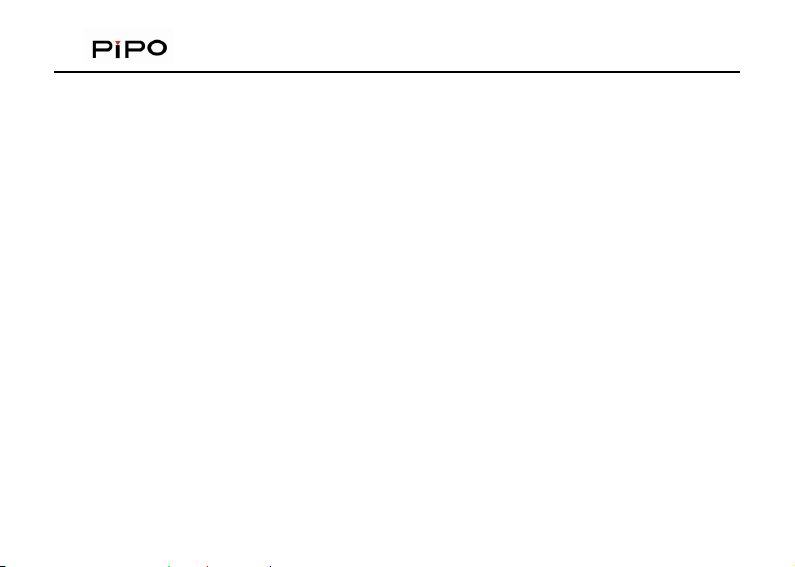
S1
第五章 疑难排除
1、本产品出现不正常现象怎么办?
答:⑴建议您点按复位键或恢复出厂设置后,重新开机。
⑵重新开机后,是否恢复正常。
⑶用充电器充电以激活电池,在保证有一定电量的前提下,再尝试重新开机。
⑷请专业人员进行系统升级。
为防止不正常现象发生,请注意不要操作的太快,建议逐一进行操作。
2、为什么有时待机时间过短?
答:电池使用时间会随使用的温度环境及使用情况的不同而有所差异。从使用情况方面
来看,也受增大音量、频繁操作等因素影响,实际使用时间也会有一定差异。
3、为什么平板电脑运行速度时快时慢?
答:由于受到平板电脑安卓系统软件及硬件限制,或机器安装过多第三方客户端软件,
内存占用大,易导致机器响应速度变慢,建议卸载不常用的软件优化系统。
20
Page 26
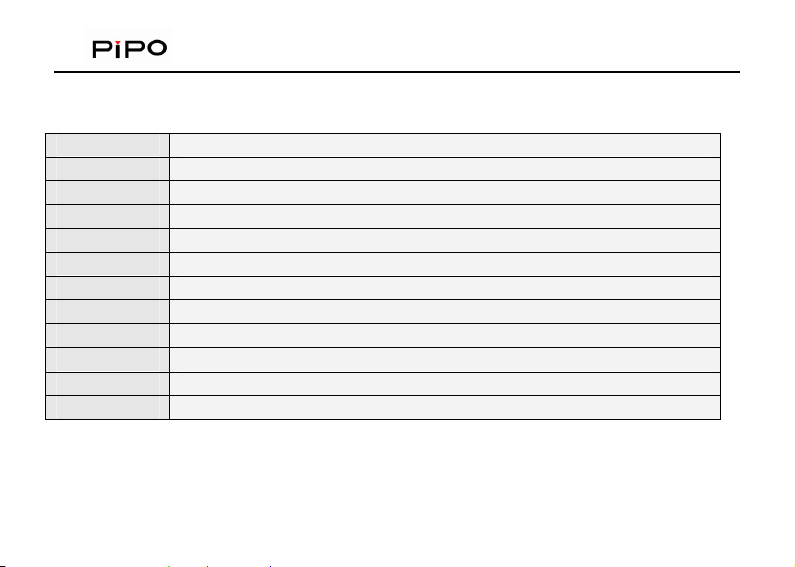
S1
显示屏
7英寸5点触控
高清电容屏
,
分辨率
800*480 操作系统
基于Android 4.
1 接口类型
Micro USB/
HOST
、
HDMI
高清输出
重力感应
支持G-sensor
重力感应技术
摄像头
前置30万像素
网 络 内置WIFI,支持
3G
无线上网
以及以太网
音频格式
MP3、WMA
、
WAV
、
OGG
、
OGA
、
APE、FLAC
、
AAC、M4A
视频格式
AVI、MPG
、
MKV
、
RMVB
、
MP4、MOV
、
VOB、DAT等
图片格式
JPEG、
BMP
、
GIF、PNG等
电子书格式
PDF、FB2、EPUB
、
PDB、TXT等
存 储 支持扩展卡
,
最大支持
32G 电 源
附 录
21
Page 27

S1
声 明
根据电子产品污染防治管理办法及电子信息产品污染防治管理办法对本品中的有毒有害物质含量进行如下表述:
部件
名称
外壳 ○ ○ ○ × × ○
线路板 × ○ ○ ○ × ×
电池 × ○ ○ × ○ ○
LCD ○ ○ ○ ○ ○ ○
线材类 × ○ ○ ○ × ×
○:表示该有毒有害物质在该部件所有均质材料中不含有或其含量均在 SJ/T11363-200 标准规定的限量要求以下。
×:表示该有毒有害物质至少在该部件的某一均质材料中的含量超出 SJ/T11363-2006 标准规定的限量要求。依据[电子
信息产品污染控制管理办法]及 SJ/T1 11364-2006[电子信息产品污染控制标示要求],电子信息产品应进行标示产
品中含有的有毒有害物质或元素不发生外泄或突变从而对环 境造成污染或对人身、财产 造成严重损害的期限,即
“ ”,表示 10 年。 注:本产品大部分部件采用无毒无害的环保材料制造,含有有毒有害物质或元素的部件皆因
技术发展水平限制而无法实现有毒有害物质或元素的替代。
铅
(Pb) 汞 (Hg) 镉 (Cd)
有毒有害物质或元素
六价铬(Cr6+)
多溴联苯
(PBB)
22
多溴二苯醚(PBDE)
